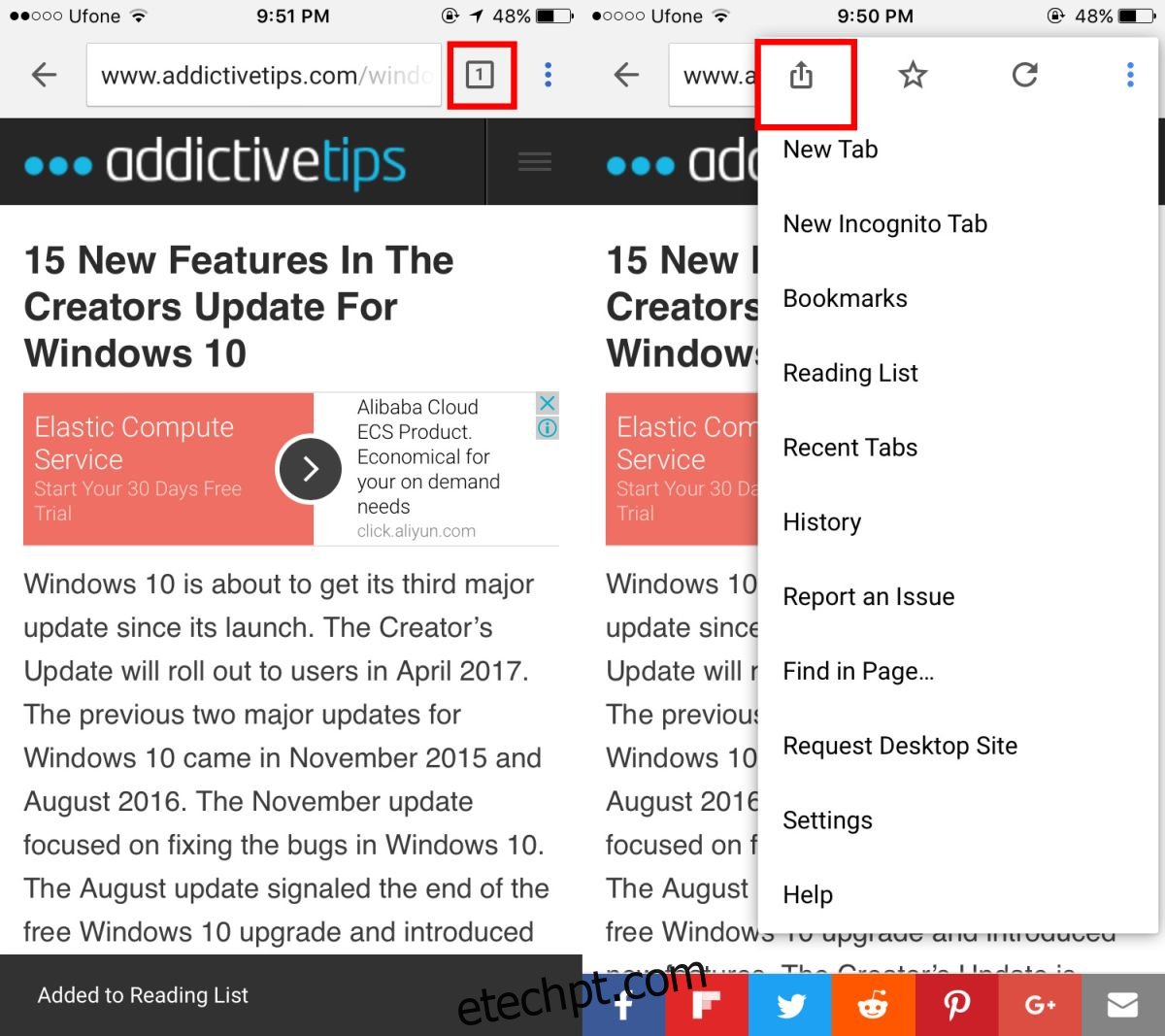O Pocket foi o primeiro aplicativo que tornou o Read It Later popular. Sempre houve um recurso de leitura posterior nos navegadores, exceto que é chamado de favoritos. Leia mais tarde é uma versão mais sofisticada dos marcadores. Você pode salvar os links que pretende ler mais tarde em uma lista de links. Esses links podem ser agrupados e marcados como lidos ou não lidos. O Google introduziu um recurso de lista de leitura no Chrome para iOS. Você pode adicionar links à lista de leitura no Chrome de dentro do navegador ou de qualquer outro aplicativo. Isso significa que links do Safari ou do aplicativo do Twitter podem ser enviados para a lista de leitura do Chrome. O recurso funciona por meio de uma extensão do iOS, portanto, você deve estar executando o iOS 8 ou superior para usá-lo. Veja como você pode adicionar links à lista de leitura no Chrome.
Atualize o Chrome para iOS para a versão 57.0.2987.100.
Adicionar links à lista de leitura do Chrome
Abra o Chrome ou qualquer outro aplicativo que tenha um navegador integrado. No Chrome, toque no botão de estouro e depois no botão de compartilhamento.
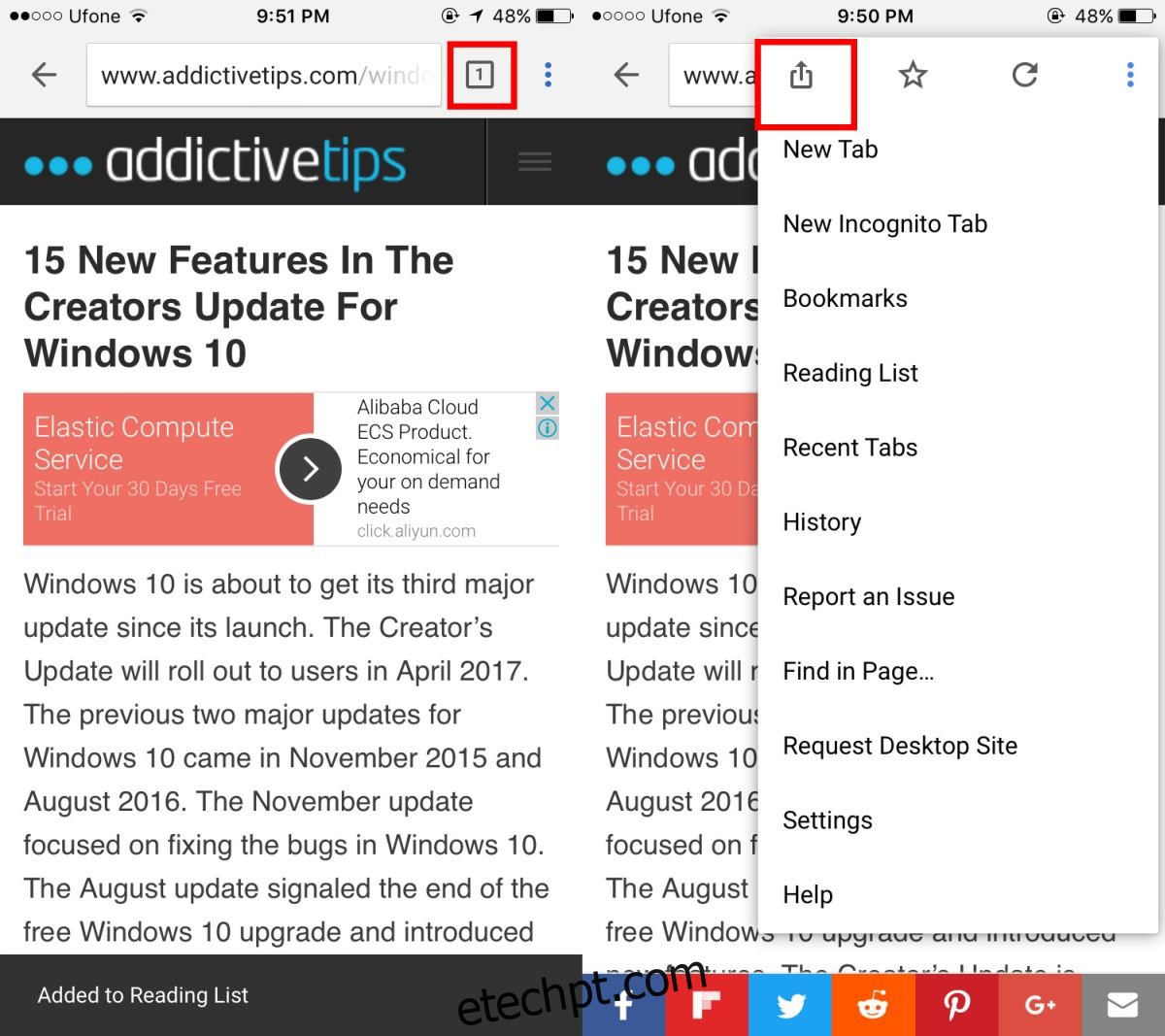
O botão de compartilhamento abrirá o menu de compartilhamento do iOS na parte inferior. A linha superior do menu de compartilhamento tem aplicativos para os quais você pode compartilhar o link. A linha inferior tem extensões de aplicativo. Passe por ele e toque em ‘Ler mais tarde’ com o ícone do Chrome. Um alerta de banner na parte inferior da tela informará que o link foi adicionado à lista de leitura do Chrome.
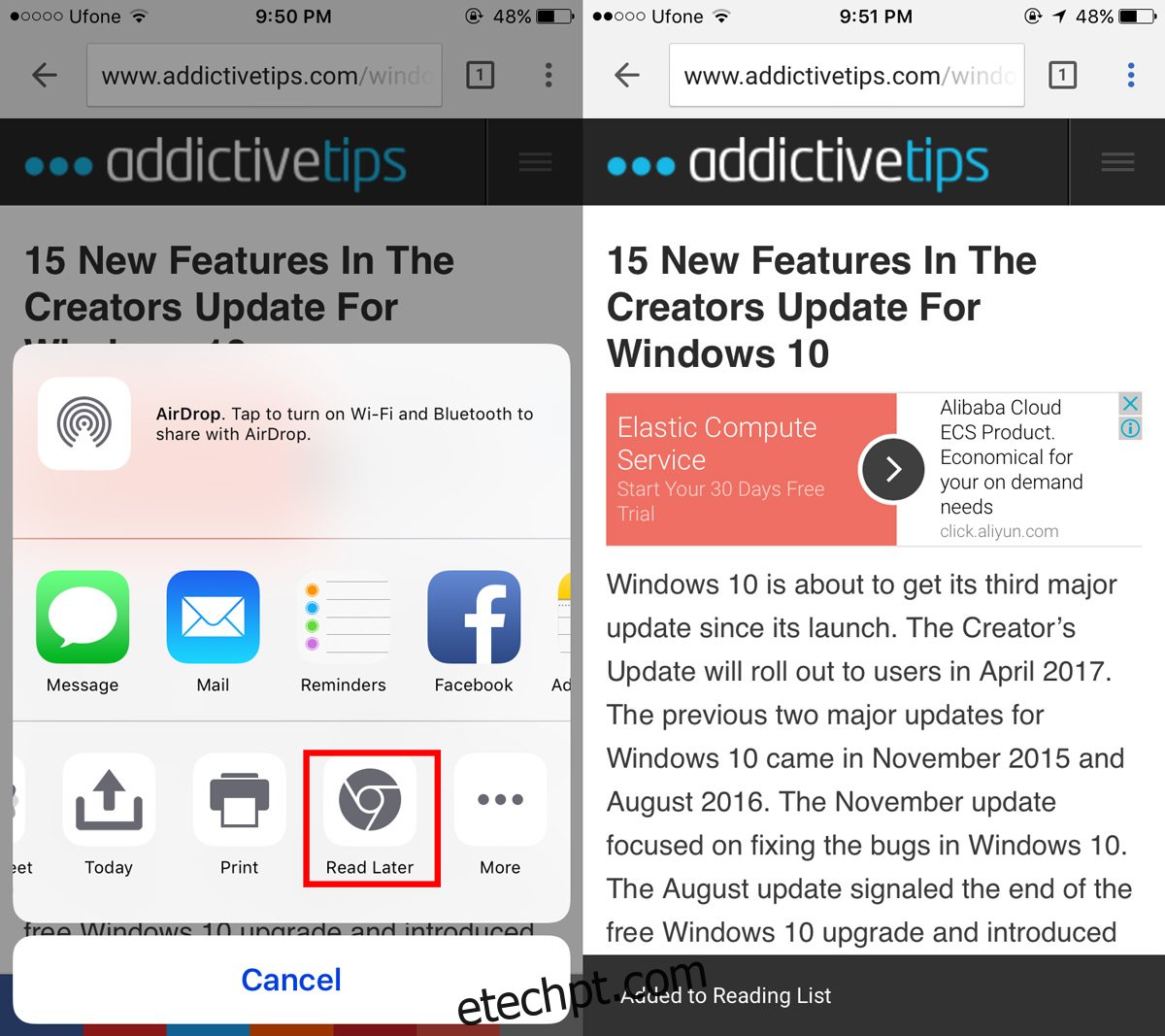
De outros aplicativos, você precisa acessar o menu de compartilhamento. O aplicativo deve ser capaz de abrir links e deve suportar a função de compartilhamento do iOS. Toque no botão de compartilhamento no aplicativo e procure o botão Chrome Read Later.
Ver lista de leitura do Chrome
Abra uma nova guia no Chrome para iOS. Toque no botão de estouro. O menu terá, entre outras opções, uma opção de lista de leitura. Um crachá numérico mostrará itens não lidos recentes em sua lista de leitura.
Toque na opção ‘Lista de leitura’ para ver todos os links salvos em sua lista de leitura. Você pode tocar em um link para abri-lo. O Chrome marca automaticamente um link como lido quando você o abre e percorre um pouco. O Chrome classifica os itens lidos e não lidos separadamente.
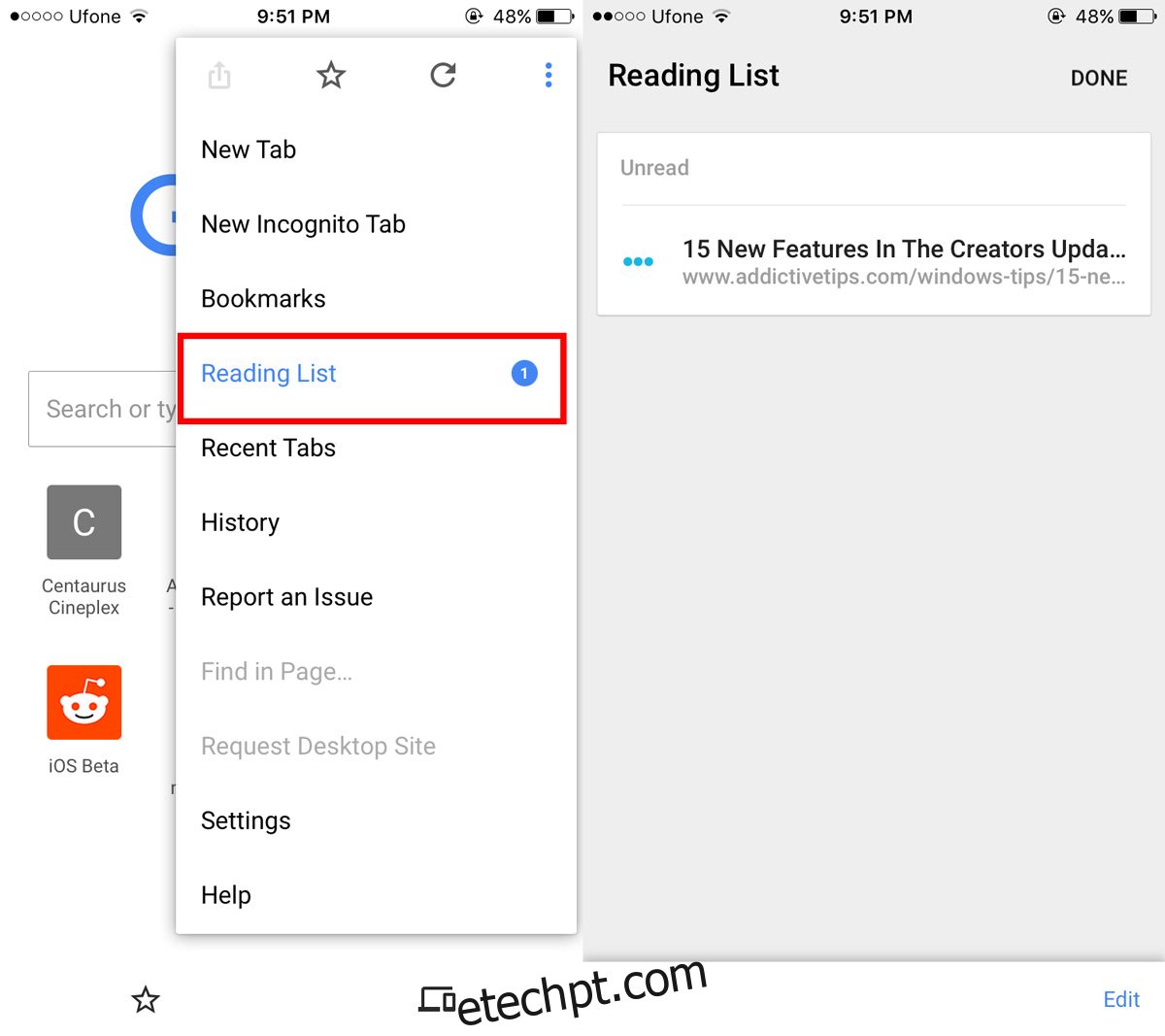
Para marcar todos os itens como lidos, toque no botão de edição no canto inferior direito e toque em ‘Marcar tudo’. Um menu aparecerá solicitando que você marque todos os itens como lidos ou não lidos.
Para excluir um item da sua lista de leitura, toque no botão editar e selecione o item que deseja excluir. Um botão de exclusão aparecerá no canto inferior esquerdo. Toque nele para remover um link da sua lista de leitura.